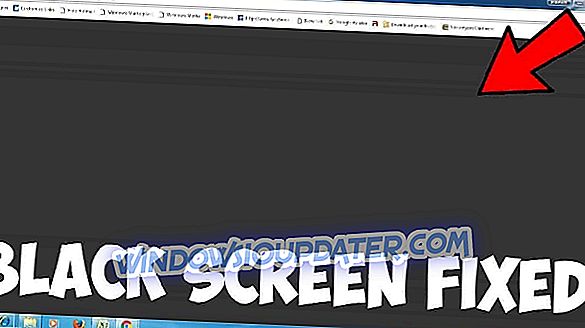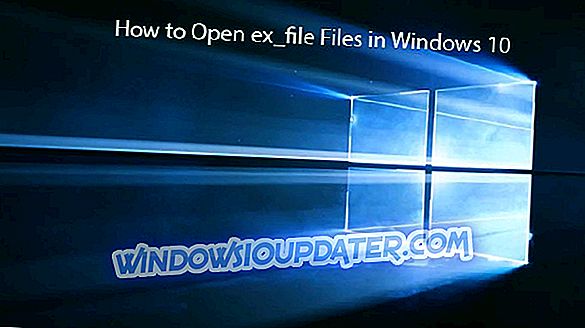Κατά τη χρήση των Windows 10 ίσως έχετε παρατηρήσει μια άγνωστη επέκταση αρχείου ex_ . Σήμερα θα σας πούμε περισσότερα για αυτήν την επέκταση και θα σας δείξουμε πώς να ανοίξετε τις επεκτάσεις ex_ αρχείων στα Windows 10.
Τι είναι ένα αρχείο .ex_; Αν και το όνομά του είναι αρκετά ασυνήθιστο, αυτό είναι μόνο ένα συμπιεσμένο εκτελέσιμο αρχείο, επίσης γνωστό ως .exe. Όπως γνωρίζετε, τα αρχεία .exe χρησιμοποιούνται για ή για διάφορα πράγματα, όπως για παράδειγμα οι διαδικασίες εγκατάστασης. Μερικές φορές, προκειμένου να μειωθούν τα αρχεία, οι προγραμματιστές συμπιέζουν το αρχείο .exe σε αρχείο .ex_.
Εδώ είναι ο ορισμός της Microsoft για ένα .ex_file:
Το εκτελέσιμο αρχείο των Windows μετονομάστηκε από ".exe" σε ".ex_". περιέχει το ακριβές περιεχόμενο ενός αρχείου .EXE. που συνήθως βρίσκονται στα CD εγκατάστασης, όπου το πρόγραμμα εγκατάστασης πρέπει πρώτα να μετονομάσει το αρχείο πριν το εκτελέσει.
Πρέπει επίσης να σας προειδοποιήσουμε ότι τα αρχεία .ex_ και .ex δεν είναι τα ίδια. Ενώ τα πρώτα είναι συμπιεσμένα αρχεία .exe τα τελευταία χρησιμοποιούνται μερικές φορές για spyware. Τώρα όταν ξέρουμε τι είναι η επέκταση αρχείου .ex_, ας δούμε πώς να ανοίξουμε αρχεία .ex_.
Βήματα για να ανοίξετε τα αρχεία ex_file στα Windows 10
Όπως είπαμε νωρίτερα αρχεία .ex_ είναι απλά συμπιεσμένα αρχεία .exe και για να το ανοίξετε θα πρέπει να τα αποσυμπιέσετε. Παρόλο που αυτό ακούγεται λίγο περίπλοκο, είναι πραγματικά πολύ απλούστερο από αυτό που ακούγεται.
Για να αποσυμπιέσετε το αρχείο .ex_ πρέπει να κάνετε τα εξής:
- Ανοίξτε τη γραμμή εντολών. Μπορείτε να ανοίξετε τη γραμμή εντολών πιέζοντας το πλήκτρο Windows + R και πληκτρολογώντας το cmd .
- Όταν ξεκινάει η εντολή Command Prompt, πρέπει να μεταβείτε στο φάκελο όπου αποθηκεύεται το αρχείο .ex_. Στο παράδειγμά μας θα υποθέσουμε ότι το αρχείο .ex_ βρίσκεται στο c: τα έγγραφά μου. Για να πλοηγηθείτε σε ένα συγκεκριμένο φάκελο χρησιμοποιώντας τη Γραμμή εντολών, πληκτρολογήστε το και πατήστε Enter:
- cd c: τα έγγραφά μου
- Μετά την επιτυχή αλλαγή του φακέλου θα πρέπει να πληκτρολογήσετε τα παρακάτω και πιέστε Enter για να το εκτελέσετε:
- επεκτείνετε το αρχείοnamename.ex_c: newfilename.exe
- Βεβαιωθείτε ότι το filename.ex_ αντιστοιχεί στο ακριβές όνομα του αρχείου .ex_.
- Τώρα κλείστε τη γραμμή εντολών και θα μπορείτε να εκτελέσετε το αρχείο .exe που δημιουργήθηκε πρόσφατα.
Αν λάβετε το μήνυμα ' Σφάλμα Msg: Δεν είναι δυνατό να ανοίξετε το αρχείο εξόδου' ενώ προσπαθείτε να εκτελέσετε το βήμα 3, πρέπει να κάνετε τα εξής:
- Κάντε δεξί κλικ στο filename.ex_ και επιλέξτε Ιδιότητες.
- Βεβαιωθείτε ότι το πλαίσιο ελέγχου Μόνο ανάγνωση δεν είναι επιλεγμένο.
- Κάντε κλικ στην επιλογή Εφαρμογή και OK και επαναλάβετε τη διαδικασία.
Δεδομένου ότι ένα .ex_file είναι ένα συμπιεσμένο αρχείο .exe και πρέπει απλά να το αποσυμπιέσετε, ίσως θέλετε να μάθετε περισσότερα σχετικά με τα εργαλεία συμπίεσης και αποσυμπίεσης αρχείων. Ακολουθούν ορισμένες δημοσιεύσεις που μπορεί να σας ενδιαφέρουν:
- Άνοιγμα αρχείων RAR στα Windows 8, Windows 10 με εναλλακτικές λύσεις UnCompress
- 8 + καλύτερα εργαλεία συμπίεσης αρχείων για τα Windows 10
- Πώς να Zip Folders στα Windows 8, 8.1, 10
Αυτό είναι για αυτό, ελπίζω ότι αυτό το άρθρο βοήθησε στην καλύτερη κατανόηση της επέκτασης ex_file στα Windows 10.
Εάν έχετε οποιεσδήποτε παρατηρήσεις ή ερωτήσεις, απευθυνθείτε μόνο για τα σχόλια παρακάτω.
Σημείωση του συντάκτη: Αυτή η δημοσίευση δημοσιεύθηκε αρχικά τον Δεκέμβριο του 2015 και από τότε ενημερώθηκε για φρεσκάδα και ακρίβεια.